概要
スポーツカメラで撮影した動画をPCに取り込んだら反転してしまいます。こんな時に役立つ動画回転するための動画編集フリーソフトと簡単に回転する方法を詳しく紹介します。Windows10対応のフリーソフトを利用しています。
お問い合わせ:
シマノのスポーツカメラCM-2000を自転車のハンドルの下部に上下反対に取り付け撮影しています。逆さまに撮りましたので、PCに取り込んだら反転してしまいます。回転すればよいのですが、御社ソフトで回転可能でしょうか?フリーですか?Windows10です。
次にこのソフトを詳しく紹介してみます。
動画回転機能のある動画編集ソフトRenee Video Editor

操作簡単 直感的に操作できるインターフェースを持ち、シンプルで初心者向きな操作性。
無料 無料で利用可能。
日本語対応 インターフェースは日本語化されている。
機能豊富 動画分割、動画カット、クロップ、特効、動画字幕、透かし、動画結合、動画カット、回転、音楽追加などの機能ある。
強力 MP4 、flv 、MOV 、 AVI 、 WMVなど各形式動画に対応。Windows 10 、8.1、8、7、Vista、XP等環境対応。
無料無料体験することができます。
豊かな機能動画キャプチャ、動画カット、結合、透かし追加、音楽追...
操作簡単 シンプルで初心者向きな操作性。
簡単に動画を回転(反転)させる方法
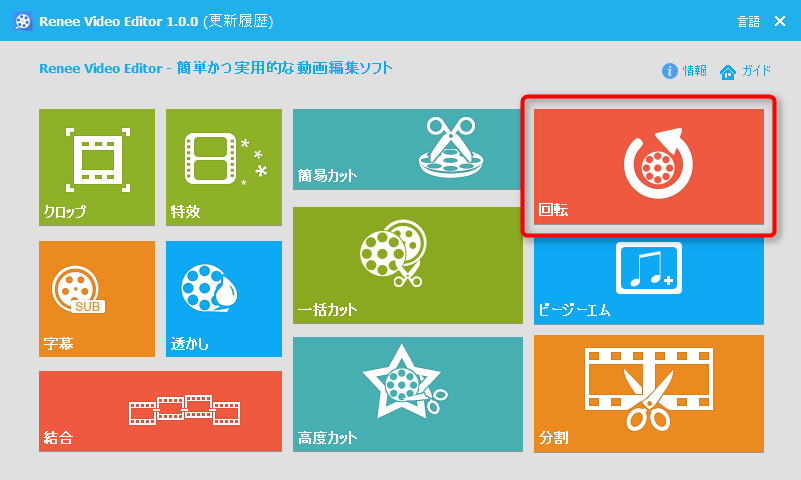
動画を画面にドラッグ&ドロップしてもインポートできます。

 :ビデオを右に90度回転します。
:ビデオを右に90度回転します。 :ビデオを左に90度回転します。
:ビデオを左に90度回転します。 :ビデオを水平方向に反転します。
:ビデオを水平方向に反転します。 :ビデオを下上(垂直)に反転します。
:ビデオを下上(垂直)に反転します。
ビデオを回転させたら、ビデオを再生してプレビューできます。
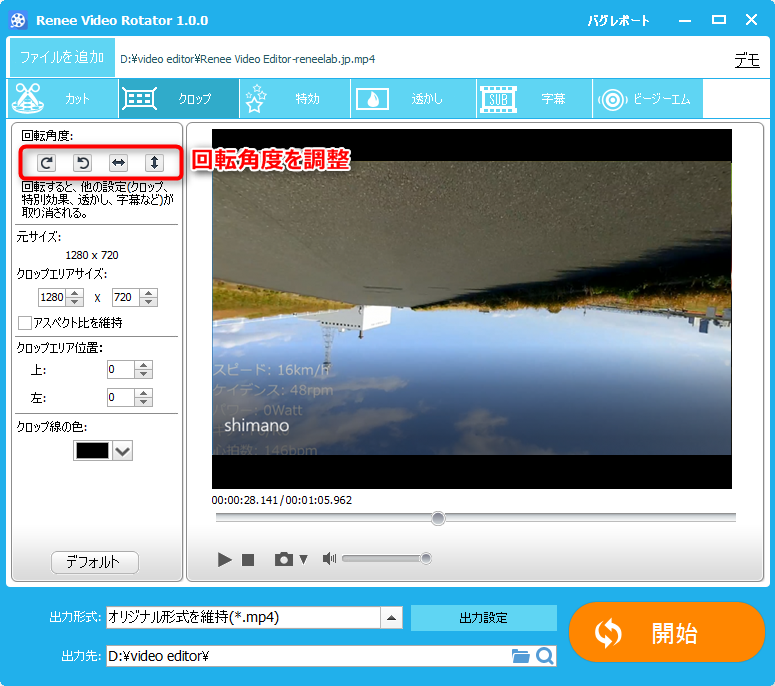
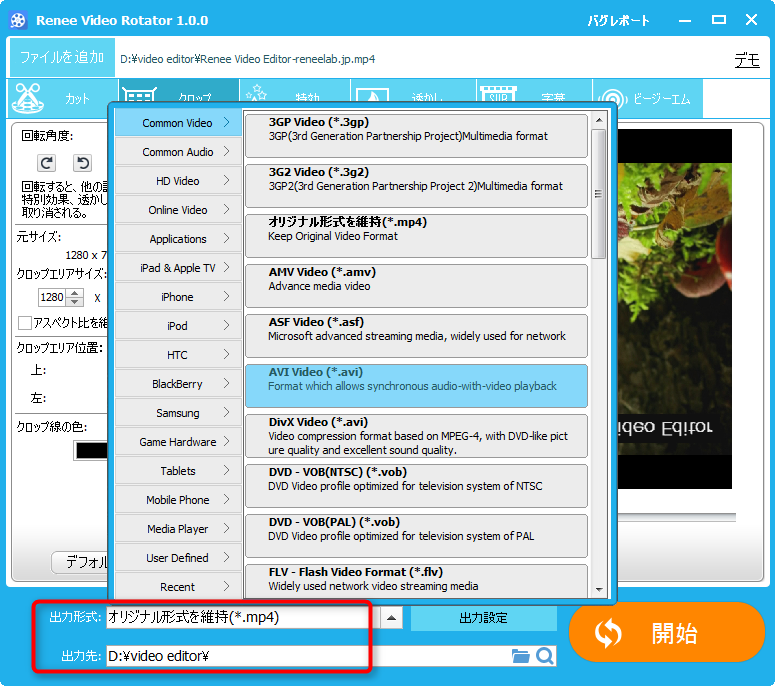
Renee Video Editorで編集したビデオは再エンコードする必要がありません。安心して利用できます。
初心者向けの非常に使いやすいソフトなので、誰でも簡単に動画を編集できます。
完全無料版はここからダウンロード!
関連記事 :
2020-02-13
Satoshi : 動画からMP3を抽出して保存したい、映画のバックグラウンドミュージック(BGM)を取り出したい、iPhoneの動画から音声を抽出...
初心者も簡単にYouTuberに変身!初心者向きの動画編集無料ソフト3選
2020-02-13
Imori : PCや動画編集などに詳しくない初心者もYouTuberになりたいが可能ですか?この記事は初心者もYouTuberみたいに動画を簡...
【フリーソフト活用】初心者向きのピクチャインピクチャ動画の作成方法
2020-02-13
Ayu : ピクチャインピクチャ効果を利用すると、動画はプロ並みレベルになってしまう。この記事はフリーソフトを利用した、初心者向きのピクチャ...
2020-02-13
Yuki : movをmp4に変換するため、動画変換サイトでの変換方法と無料動画変換ソフトでの変換方法を比較して紹介します。無料便利な方法で、...
製品に関するご意見・ご質問・ご要望はお気軽に こちらまでお問い合わせください。>>




